国旅手游网提供好玩的手机游戏和手机必备软件下载,每天推荐精品安卓手游和最新应用软件app,并整理了热门游戏攻略、软件教程、资讯等内容。欢迎收藏
网友刺眼提问:word2010怎么设置垂直居中
如何设置word2010垂直打印?今天小编就为大家讲一下在word2010中设置垂直打印的简单教程吧,有需要的小伙伴可以一起来看看喔。
设置垂直打印的步骤如下:
步骤一:我们先打开需要打印的文件,如图所示,我们看到的是以下显示的水平文件的样式。
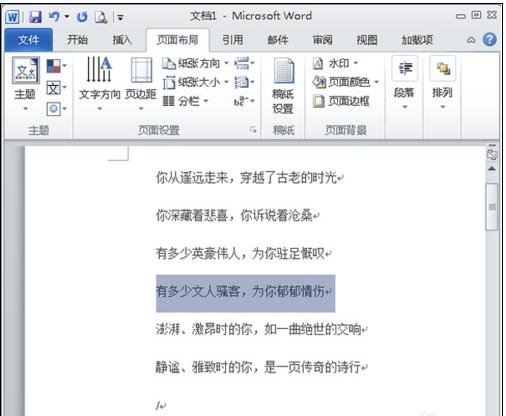
步骤二:接下来我们选择打印,在其出现的菜单中单击左侧区域的“打印”选项,然后在中间区域的底端单击“页面设置”选项;
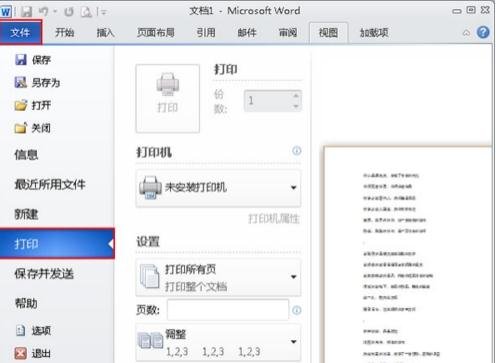
步骤三:此时在弹出的对话框中单击“文档网格”选项卡,然后在“文字排列”区域单击“垂直”按钮,设置后之后单击“确定”选项;
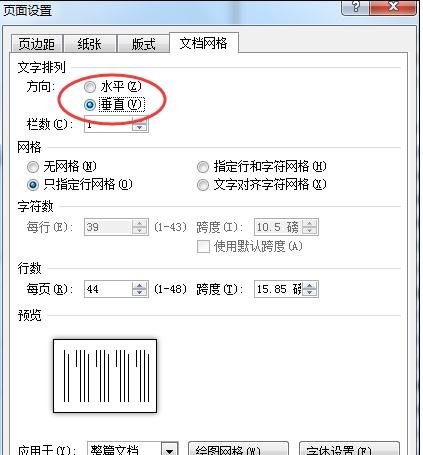
步骤四:设置后在打印的预览区域会发现文档文字内容已经自动转换为垂直方向了;
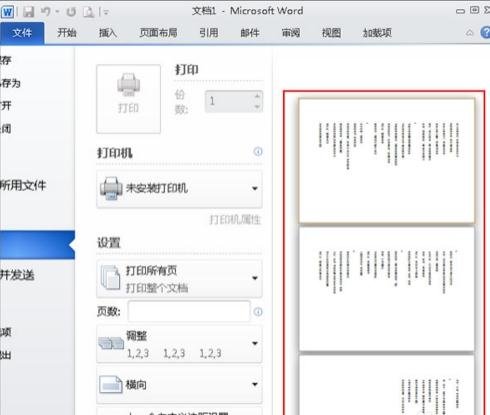
步骤五:回到文档的正文部分你也会惊讶的发现他的内容已经由水平方向转换为垂直方向了;这样我们打印出来的文件就满足了我们的要求了。
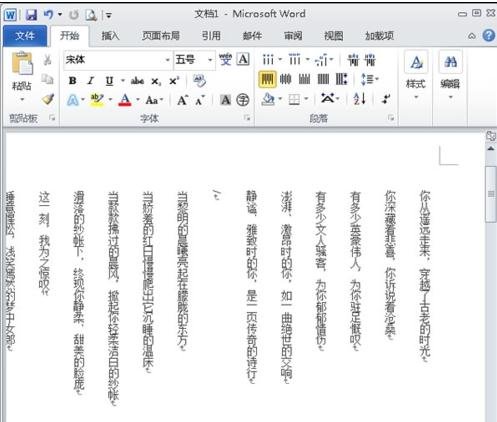
以上就是在word2010中设置垂直打印的简单教程,大家都学会了吗?
关于《在word2010中设置垂直打印的简单教程》相关问题的解答しovё冷颜小编就为大家介绍到这里了。如需了解其他软件使用问题,请持续关注国旅手游网软件教程栏目。
版权声明:本文内容由互联网用户自发贡献,该文观点仅代表作者本人。本站仅提供信息存储空间服务,不拥有所有权,不承担相关法律责任。如果发现本站有涉嫌抄袭侵权/违法违规的内容,欢迎发送邮件至【1047436850@qq.com】举报,并提供相关证据及涉嫌侵权链接,一经查实,本站将在14个工作日内删除涉嫌侵权内容。
本文标题:【在word2010中设置垂直打印的简单教程是[在word2010中设置垂直打印的简单教程]】
本文链接:http://www.citshb.com/class232212.html
